java图形开发Word下载.docx
《java图形开发Word下载.docx》由会员分享,可在线阅读,更多相关《java图形开发Word下载.docx(76页珍藏版)》请在冰点文库上搜索。
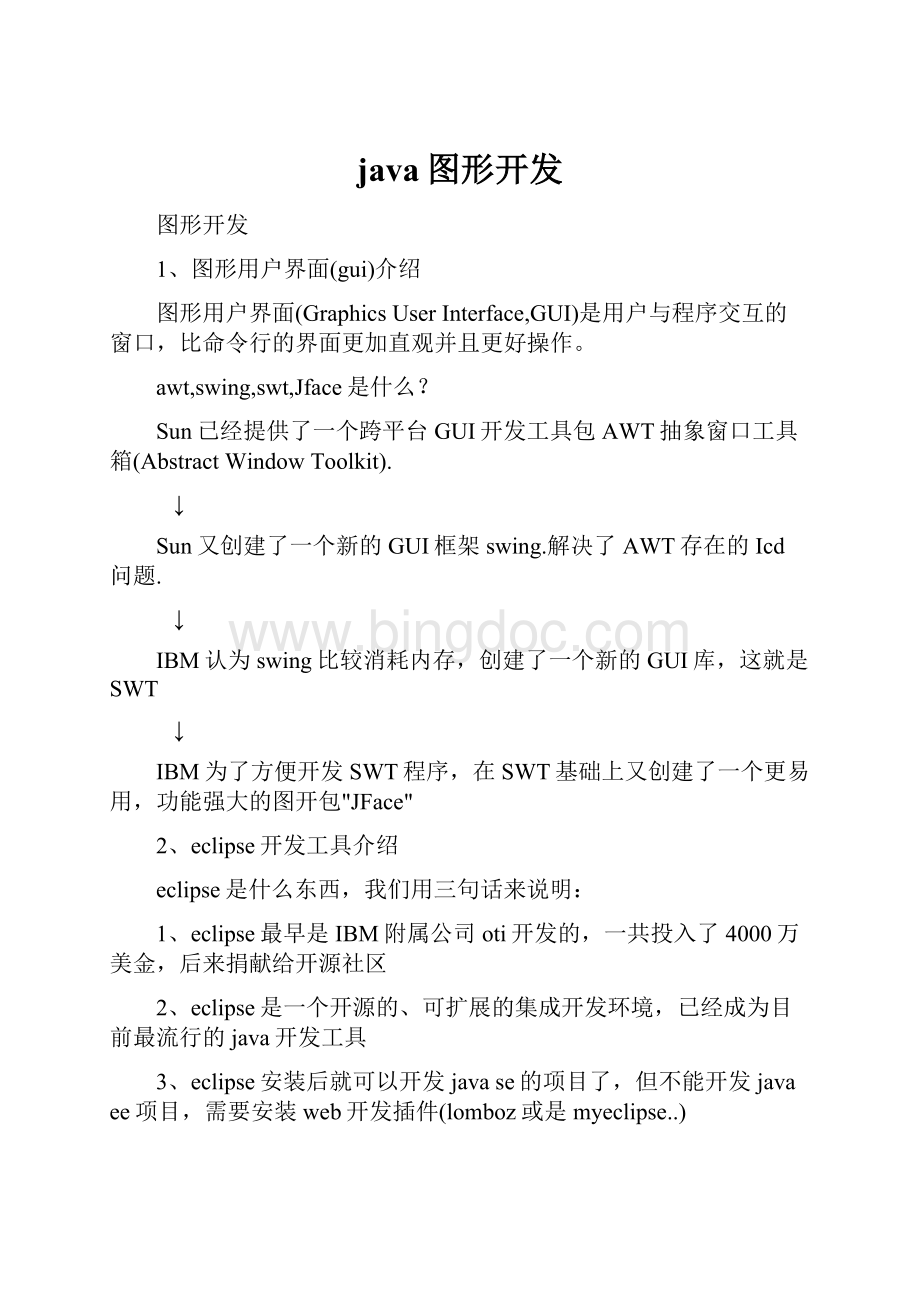
importjava.awt.*;
//开发图形要引入java.awt.*包
importjavax.swing.*;
//开发图形要引入javax.swing.*包
publicclassWindow001extendsJFrame{//继承JFrame顶层容器类(可以添加其它swing组件的类)
//把需要的swing组件,定义到这里
JButtonjb1=null;
publicstaticvoidmain(String[]args){
Window001win=newWindow001();
}
//构造函数
publicWindow001(){
//创建一个button按钮
jb1=newJButton("
按钮"
);
//添加JButton组件
this.add(jb1);
//给窗体设置标题
this.setTitle("
HelloWorld!
"
//设置窗体大小,按像素设置大小
this.setSize(500,500);
//设置窗体初始位置
this.setLocation(500,150);
//设置当关闭窗口时,保证JVM也退出
this.setDefaultCloseOperation(JFrame.EXIT_ON_CLOSE);
//显示窗体
this.setVisible(true);
//true显示,false不显示
}
4、三大常用布局管理器
布局管理器--介绍
1、概念
组件在容器(比如JFrame)中的位置和大小是由布局管理器来决定的。
所有的容器都会
使用一个布局管理器,通过它来自动进行组件的布局管理。
2、种类
java共提供了五种布局管理器:
流式布局管理器(FlowLayout)、边界布局管理器(BorderLayout)、网格布局管理器(GridLayout)、卡片布局管理器(CardLayout)、网格包布局管理器(GridBagLayout)。
其中前三种是最常见的布局管理器。
边界布局BorderLayout--介绍
边界布局(BorderLayout)将容器简单的划分为东南西北5个区域,中间区域最大。
JFrame窗体,JDialog对话框组件默认布局方法
边界布局BorderLayout--使用[Window002.java]
/**
*边界布局BorderLayout使用演示
*1、继承JFrame
*2、定义你需要的各个组件
*3、创建组件(在构造函数中组件)
*4、添加组件
*5、对窗体设置
*6、显示窗体
*/
publicclassWindow002extendsJFrame{
//定义组件
JButtonjb1,jb2,jb3,jb4,jb5;
Window002win=newWindow002();
publicWindow002(){
//创建组件
中部"
jb2=newJButton("
北部"
jb3=newJButton("
东部"
jb4=newJButton("
南部"
jb5=newJButton("
西部"
//添加各个组件
this.add(jb1,BorderLayout.CENTER);
//BorderLayout.CENTER添加到中部
this.add(jb2,BorderLayout.NORTH);
//BorderLayout.NORTH添加到北部
this.add(jb3,BorderLayout.EAST);
//BorderLayout.EAST添加到东部
this.add(jb4,BorderLayout.SOUTH);
//BorderLayout.SOUTH添加到南部
this.add(jb5,BorderLayout.WEST);
//BorderLayout.WEST添加到西部
//设置窗体属性
边界布局演示"
//窗体标题名称
this.setSize(300,200);
//窗体尺寸
this.setLocation(200,200);
//窗体在屏幕打开时的初始位置
//退出窗体后将JFrame同时关闭
------------------------------------------------------------------------------
边界布局BorderLayout--注意事项
1、不是五个部分都必需添加;
2、中部组件会自动调节大小;
3、JFrame,Jdialog默认布局管理器就是BorderLayout
三大常用布局管理器--流式布局
流式布局FlowLayout--介绍
FlowLayout布局,按照组件的添加次序将按钮组件(当然也可以是别的组件)从左到右放置在容器中。
当到达容器的边界时,组件将放置到下一行中。
FlowLayout可以以左对齐、居中对齐、以右对齐的方式排列组件。
流式布局FlowLayout--使用[Window003.java]
*流式布局FlowLayout使用演示
publicclassWindow003extendsJFrame{
JButtonjb1,jb2,jb3,jb4,jb5,jb6;
Window003win=newWindow003();
publicWindow003(){
关羽"
张飞"
赵云"
马超"
黄忠"
jb6=newJButton("
魏延"
this.add(jb2);
this.add(jb3);
this.add(jb4);
this.add(jb5);
this.add(jb6);
//设置布局管理器,流式布局默认为居中对齐
this.setLayout(newFlowLayout(FlowLayout.LEFT));
//newFlowLayout(FlowLayout.LEFT)流式布局,(FlowLayout.?
?
)?
可以设置为不同方式对齐。
流式布局演示"
//禁止用户改变窗体大小
this.setResizable(false);
流式布局FlowLayout--注意事项
1、不限制他所管理的组件大小,允许他们有最佳大小
2、当容器衩缩放时,组件的位置可能变化,但组件的大小不变。
3、默认组件是居中对齐,可以通过FlowLayout(intalign)函数来指定对齐方式。
三大常用布局管理器--网格
网格布局GridLayout--介绍
GridLayout布局,听其名而知其意,它将容器分割成多行多列,组件被填充到每个网格中,添加到容器中的组件首先放置在左上角的网格中,然后从左到右放置其它的组件,当占满该行的所有网格后,接着继续在下一行从左到右放置组件。
网格布局GridLayout--使用[Window004.java]
*网格布局GridLayout使用演示
publicclassWindow004extendsJFrame{
intsize=9;
JButtonjbs[]=newJButton[size];
Window004win=newWindow004();
publicWindow004(){
for(inti=0;
i<
size;
i++){
jbs[i]=newJButton(String.valueOf(i+1));
}
this.add(jbs[i]);
//设置网格布局管理器
this.setLayout(newGridLayout(3,3,10,10));
//newGridLayout(行,列)设置布局有几行几列
网格布局演示"
网格布局GridLayout--注意事项
1、组件的相对位置不随容器的缩放而变化,但大小会变化;
2、所有组件的大小相同;
3、可以通过GridLayout(introws,intcols,inthgap,intvgap)来指定网格的行/列,水平间隙/垂直间隙。
参数说明:
rows:
行数/cols:
列数/hgap:
垂直间隙/vgap:
水平间隙
三大常用布局管理器--小结
开发GUI程序步骤
1、继承JFrame
2、定义需要的组件
3、创建组件
4、设置布局管理器
5、添加组件
6、显示窗体
Swing组件--面板组件
面板组件(JPanel)--介绍
在图形用户界面编程中,如果只是普通的组件布局,我们用前面讲的三种布局管理器就可以解决,但在比较复杂的布局要求时,就需要使用布局管理器的组合使用。
面板组件(JPanel)--使用[Window005.java]
JPanel:
面板组件,非顶层容器,一个界面只可以有一个JFrame窗体组件,但可以有多个JPanel面板组件,而JPanel上也可以使用FlowLayout、BorderLayout、GirdLayout等各种布局管理器,这样可以组合使用达到较为复杂的布局效果。
*多种布局管理器,面板组件(JPanel)--使用
publicclassWindow005extendsJFrame{
JPaneljp1,jp2;
Window005win=newWindow005();
publicWindow005(){
jp1=newJPanel();
//JPanel布局默认是FlowLayout流布局
jp2=newJPanel();
西瓜"
苹果"
荔枝"
葡萄"
桔子"
香蕉"
//设置布局管理器(Jpanel默认流布局)
//添加JPanel
jp1.add(jb1);
jp1.add(jb2);
jp2.add(jb3);
jp2.add(jb4);
jp2.add(jb5);
//把Panel加入JFrame
this.add(jp1,BorderLayout.NORTH);
this.add(jb6,BorderLayout.CENTER);
this.add(jp2,BorderLayout.SOUTH);
//设置窗体
this.setSize(300,250);
//窗体大小
//屏幕显示初始位置
//显示
面板(JPanel)组件--注意事项
1、JPanel是JComponent的子类;
2、属于容器类组件,可以加入别的组件;
3、默认布局管理器是流式布局(FlowLayout)
Swing组件--文本框/密码框/标签组件[Window006.java]
几个常用组件
在图形用户界面编程中,我们常常会提供用户登录界面,比如登录到会员管理系统,登录到工资管理系统、仓库管理系统等。
这时候我们就会用到:
1、文本框(JTextField)
2、密码框(JPasswordField)
3、标签(JLable)
*Swing组件--文本框(JTextField)/密码框(JPasswordField)/标签(JLable)组件使用
publicclassWindow006extendsJFrame{
JPaneljp1,jp2,jp3;
//面板
JLabeljlb1,jlb2;
//标签
JButtonjb1,jb2;
//按钮
JTextFieldjtf;
//文本
JPasswordFieldjpf;
//密码
Window006win=newWindow006();
publicWindow006(){
//创建面板
jp3=newJPanel();
//创建标签
jlb1=newJLabel("
用户名"
jlb2=newJLabel("
密码"
//创建按钮
登录"
取消"
//创建文本框
jtf=newJTextField(10);
//创建密码框
jpf=newJPasswordField(10);
//设置布局管理
this.setLayout(newGridLayout(3,1));
//网格式布局
//加入各个组件
jp1.add(jlb1);
jp1.add(jtf);
jp2.add(jlb2);
jp2.add(jpf);
jp3.add(jb1);
jp3.add(jb2);
//加入到JFrame
this.add(jp1);
this.add(jp2);
this.add(jp3);
用户登录"
//窗体标签
this.setSize(300,150);
this.setLocationRelativeTo(null);
//在屏幕中间显示(居中显示)
//退出关闭JFrame
//显示窗体
//锁定窗体
Swing组件--复选框/单选框组件[Window007.java]
在图形用户界面编程中,我们常常会提供用户注册界面,这时候我们就会用到:
1、复选框组件(JCheckBox)
2、单选框组件(JRadioBuutton)
特别说明:
同一组单选按钮必需先创建ButtonGroup,然后把单选框组件放入到ButtonGroup中
*复选框组件(JCheckBox)和单选框组件(JRadioButton)使用
publicclassWindow007extendsJFrame{
JLabeljl1,jl2;
JCheckBoxjcb1,jcb2,jcb3;
JRadioButtonjrb1,jrb2;
ButtonGroupbg;
Window007win=newWindow007();
publicWindow007(){
jl1=newJLabel("
你最喜欢的运功:
jl2=newJLabel("
你的性别:
jcb1=newJCheckBox("
足球"
jcb2=newJCheckBox("
篮球"
jcb3=newJCheckBox("
网球"
jrb1=newJRadioButton("